 WINDOWS笔记
WINDOWS笔记
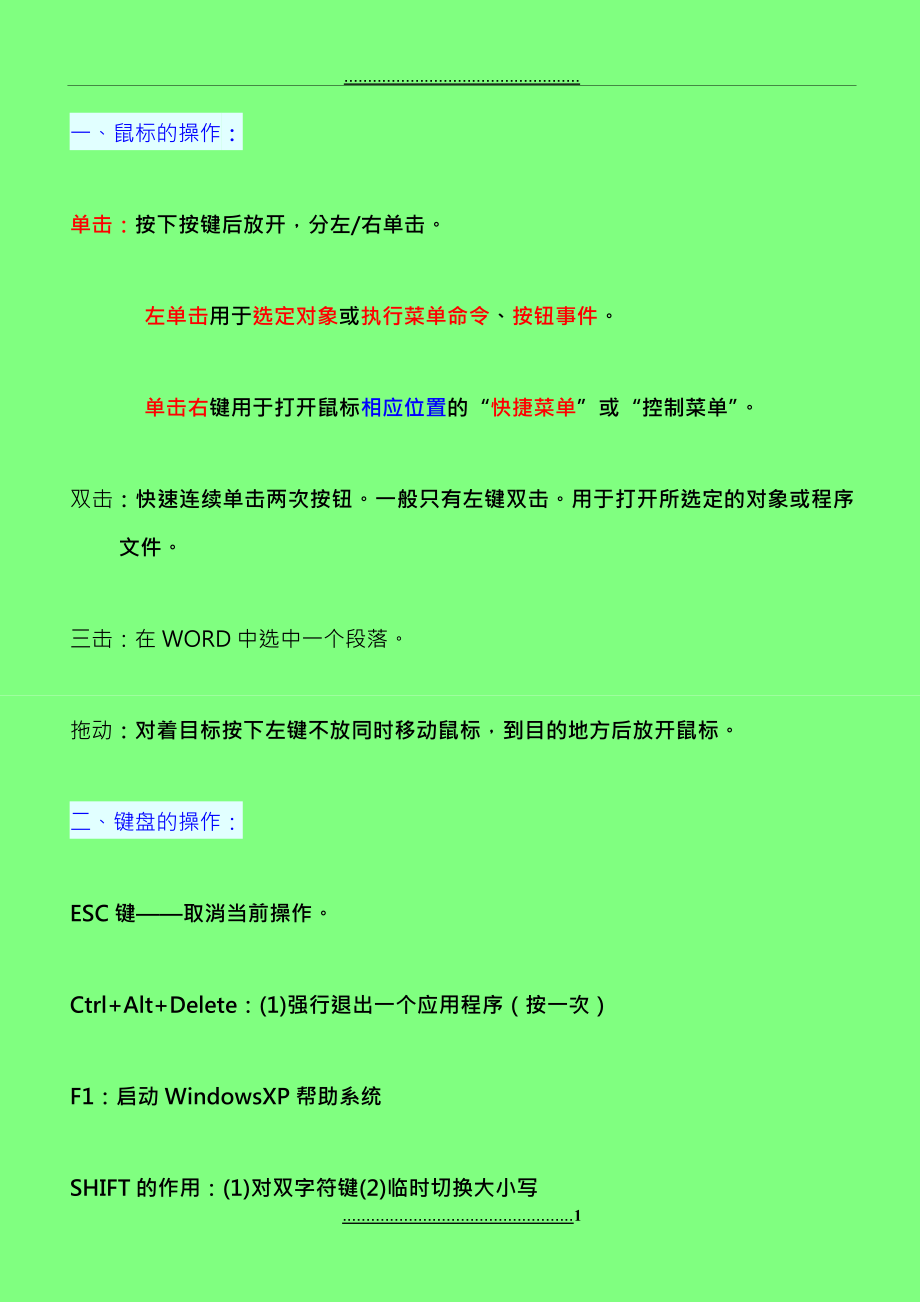


《WINDOWS笔记》由会员分享,可在线阅读,更多相关《WINDOWS笔记(31页珍藏版)》请在装配图网上搜索。
1、.一、鼠标的操作:单击:按下按键后放开,分左/右单击。左单击用于选定对象或执行菜单命令、按钮事件。单击右键用于打开鼠标相应位置的“快捷菜单”或“控制菜单”。双击:快速连续单击两次按钮。一般只有左键双击。用于打开所选定的对象或程序文件。三击:在WORD中选中一个段落。拖动:对着目标按下左键不放同时移动鼠标,到目的地方后放开鼠标。二、键盘的操作:ESC键取消当前操作。Ctrl+Alt+Delete:(1)强行退出一个应用程序(按一次)F1:启动WindowsXP帮助系统SHIFT的作用:(1)对双字符键(2)临时切换大小写Capslock大写锁定键:(1)灯亮大写(2)不亮小写Numlock:小键
2、盘Printscreen:全屏幕打印Home:行首End:行尾三、WindowsXP桌面组成(一)图标:代表一个对象,可以是文件夹,应用程序或快捷方式(二)“开始”按钮1关闭系统2运行运行一个应用程序(*.exe)3帮助启动帮助系统4查找查找计算机或文件或文件夹5设置-改变系统效果;如桌面、图片、鼠标6文档记录15个最近建立或打开的文档7收藏夹收藏各种热门信息8程序运行应用程序(系统目录、用户安装)(三)任务栏作用:(1)记录(2)切换应用程序(当前、后台)(ALT+TAB)(3)管理练习:用查找方法在C盘找出:(1)纸牌(sol.exe)(2)扫雷(Winmine.exe)(3)WINWOR
3、D.EXE(4)EXCEL.EXE四、窗口操作(一)、窗口(windows)计算机与用户之间对话的界面;一个窗口代表一个应用程序或文件夹(二)、组成:(1)标题栏显示当前窗口的名称、状态(前台、后台)(2)菜单栏执行若干命令(横向、纵向-弹出式菜单)(3)工具栏命令的快捷按键:(1)显示(2)隐藏(4)主窗体工作区域(5)滚动条(水平、垂直)可观察其余的不可见内容(6)状态栏显示当前窗口的信息。(三)、窗口的操作(1) 移动窗口指针位于标题栏、按住并移动,或按“最小化”“还原(还原到用户最后一次定义的大小)”“最大化”按扭(2) 缩放窗口:宽高对角线关闭:单击“关闭”按扭或“Alt+F4”或“
4、文件”退出五、任务栏的操作:(一)、任务栏:记录当前正在运行的应用程序并进行管理前台:高亮度、可操作(蓝色)(仅有一个)(凹)后台:非高亮度、不可操作(灰色)(凸)(二)、操作(1) 切换应用程序在任务栏上单击某应用程序(ALT+TAB)(2) 移动任务栏按鼠标左键直接拖动任务栏(3) 隐藏任务栏指针在任务栏上按右键属性(4) 利用任务栏设置时间、日期双击时间按扭六、菜单操作:(一)、类型:(1) 横向(2) 纵向(即弹出式菜单)(3) 快捷菜单:使用右键启动某个对象的控制菜单(二)、菜单的某些约定:(1)“”表示有下一级子菜单(2)“”该菜单将打开一个对话框(3)“”命令开关按扭可选多个“”
5、只能选一个(4)“字母”启动菜单的快捷键(方法:ALT+相应菜单的字母)(三)、对话框作用(1) 提供提示信息(2) 接受用户输入信息(四)、对话框组成(1) 文本输入框:供用户输入自定义内容(出现光标时才能输入)(2) 列表:(1)普通列表:将可供选择的内容以表格形式显示,供用户选择(2)下拉列表:将表的内容编成一个下拉三角(3)单选框:在一组单选框中只能选中一个选项”(4)复选框:在一组复选框中能选中多个选项”(5)命令按扭:激活一系列的动作或命令(6)选项卡七、文件管理(一)、文件:保存计算机信息(数据)的最小单位。(一组相关数据的集合).信息的种类较多(如:文字、图片、表格、声音、动画
6、等)不同的信息就表现出不同文件的扩展名:如:文字(*.TXT)图片(*.BMP)等,文件总要保存在磁盘上的,文件在磁盘上的位置称为“路径”类型文件名=主文件名+扩展名(主文件名由1-255个字符组成,可以是数字、汉字、字母、字符等,扩展名由圆点开头,1至3个字符组成。*号是通配符,代表所在位置的任意多个字符。?号是通配符,代表所在位置的任一个字符。如:?.txt?ab.doc*.doc注:文件名中不能出现左斜杠、右斜杠、竖杠、问号、星号、冒号、大于号、小于号。()*.文本文件()*.位图文件()*.C文件()*.应用程序(可执行文件)(5)*.XLSEXCEL文件(6)*.BAK备份文件(7)
7、*.COM系统程序(8)*.SYS系统配置(系统专用)(二)、运行应用程序的方法:1、在“开始运行”输入完整的路径及文件名按回车键2、直接在磁盘上找到文件的位置、双击即可执行3、桌面的快捷方式:(1)指针位于桌面击右键(2)新建快捷方式:输入完整路径及文件名4、在“开始程序”新建快捷方式:()指针位于任务栏上击右键(或开始设置任务栏);()属性开始菜单程序添加;()输入完整路径及文件名(或用浏览查找)下一步()确定快捷键放置的位置下一步()输入快捷键的名称练习:()纸牌:C:windowssystem32sol.exe()扫雷:C:windowssystem32winmine.exe()画图:
8、C:windowssystem32pbrush.exe()写字板:C:windowssystem32write.exe()ord:C:ProgramFilesmicrosoftofficeofficewinword.exe()xcel:C:ProgramFilesmicrosoftofficeofficeexcel.exe八、利用资源管理器管理文件(一)、启动资源管理器C:windowsExplorer.exe右击我的电脑“开始”按扭(二)、资源管理器的结构:() 标题栏() 菜单栏() 工具栏() 地址栏:以文字方式显示当前所在位置() 左窗体:(路径窗体)以层次结构方式显示() 右窗体:(
9、内容窗体)当前位置中包含的内容(文件或文件夹)() 状态栏:显示当前窗口信息(三)、图标:1、:有下一级子文件夹(目录)、“”表示被折叠“”:表示被打开2、显示图标的四方式:(1)平铺(2)图标(3)列表(4)详细资料3、显示隐藏文件:工具文件夹选项查看显示所有文件(四)、选中文件或文件夹:1、选中一个文件:单击2、选中多个文件:(1)连续:先确定块首,按住SHIFT再确定块尾(列表)(2)不连续:按Ctrl鼠标单击3、全选:trl4、反选:编辑反向选择练:a、选C盘WINDOWSSYSTEM32下的.文件b、选C盘WINDOWSSYSTEM32下的所有应用程序(.EXE)c、选C盘WINDO
10、WSSYSTEM32下的所有扩展名为.的文件d、选C盘WINDOWSSYSTEM32下的所有且的文件e、选C盘WINDOWSSYSTEM32下的所有*.*(所有以S开始的文件)文件f、选C盘WINDOWSSYSTEM32下的所有的文件g、选C盘WINDOWSSYSTEM32下的所有修改时间为年以前的文件(五)、新建文件夹:1、确定文件夹的位置2、单击内容窗体(右窗体),在空白处击右键新建文件夹输入名称(六)、删除文件夹1、按右键选中删除的文件2、按删除或按Delete键删除:临时删除-将文件放入回收站中(可还原)永久删除-直接从电脑中删除(不可还原)-按住shift再用删除方法中的任意一种或清
11、空回收站(七)复制、移动文件复制:将选中的文件或文字在剪切板中创建一副本。剪切:将选中的文件或文字移至剪切板中粘贴:将剪切板中的内容粘贴到当前位置。剪切板:是windows操作系统用来保存复制或剪切的内容的临时场所,特性:内容为最近一次复制或剪切的内容。方法一:用复制(CTRL+C)和剪切(CTRL+X)命令来对文件进行复制和移动操作步骤:(1)选中原文件(2)单击“复制”按扭(此操作无任何反应),若使用剪切,则是移动文件(3)确定目标位置(5) 单击“粘贴(CTRL+V)”按扭(原文件被复制)方法二:用鼠标来对文件进行复制和移动操作步骤:(1)用右键直接拖动到目标位置练习:用二种不同的方法对
12、文件进行复制和移动、 将C盘windows目录中内容复制到E盘、 再将E盘中的windows目录内容移到D盘再将D盘windows目录中的内容删除(彻底)九、设置系统(一)、桌面() 桌面图案:将一个位图文件(*.BMP或*.jpg)设置成桌面图案() 屏幕保护程序:(会动或黑屏)当不使用鼠标和键盘一段时间后即自动启动,可保护显示器避免过快老化() 设置外观:系统提供了多种方案供用户选择(二)、鼠标:控制面版鼠标() 双击速度() 指针类型:(*.ani或*.cur)移动速度和轨迹半角,全角状态(三)、输入法:软键盘开关中英文标点转换输入法名称输入标记、 有两种状态:如为大写的字母A,则表示当
13、前为输入大写英文状态。添加或减少输入法、 为某输入法设置快捷键、 利用输入法的软键盘输入特殊字符、 步骤:(1)启动中文输入(ctrl+space)CTRL+SHIFT(在各种输入法间切换)(2)显示输入法状态。(3)打开软键盘(4)在软键击右键、选择各种字符周四晚基础班Word2003入门一、简介一微软公司的产品,办公自动化系统的一个子模块(office)() Word2003文字处理系统、处理中英文排版() Excel2003电子表格、实现表格计算() Powerpoint幻灯片制作() ACCESS数据库管理二、启动:Word2003(执行winword.exe)C:ProgarmFil
14、esMicroSoftOfficewinword.EXE(EXCEL.EXE)三、屏幕的组成1、标题栏2、菜单执行各种指令3、工具栏实现快捷操作(工具栏可隐藏或显示)方法:指针位于工具栏击右键)4、标尺显示准确的尺寸5、文档窗口编辑排版6、滚动条7、状态栏四、文档操作、 新建文件:“文件新建”或使用工具栏上的“新建按扭”(CTRL+N)、 关闭文件:退出Word之前应关闭所有文档、 保存文件:在Word中保存文件的格式为*DOC(文档模板*DOT;纯文本*TXT),注:当第一次保存文件时应确定其文件名,格式及位置、 另存文件:为文件保存副本,保存副本可以与原文件的名字、位置不同、 权限:打开工
15、具选项保存修改、 在文件中输入中英文或特殊符号() 中英文切换(Ctrl+space)() 标点符号(中文、英文)() 特殊符号:“插入/符号”一种字体对应着一个集合() 空格也是一种字符,也同样可以显示“工具/选项/视图”() 回车段落标志符(两个回车符之间为一个段落)、 选中文本的方法() 鼠标拖动法:选中任意文本() 单击行首选中一行() 双击选中一词组(两个标点符号或空格之间的文本)() 三击选中一个段() 按住Alt+拖动鼠标选中一个矩形快() 用Shift+方向键或SHIFT+Home或SHIFT+End五、查找及替换(一)、查找文档中的某些文本并进行替换编辑/查找查找或替换时的两
16、种方式:(1)带格式(2)不带格式(二)、撤消和恢复:利用“常用”工具栏上的“可撤消一步或多步操作;利用“”可恢复若干个操作六、格式化文本() 文字:字体、字号、字形() 段落:缩进、对齐、段间距() 页面:页边距、纸张一、文字“格式/字体”可设置() 字体:字号(即大小)字型(加粗、倾斜)颜色、下划线、着重号、空心、阴影等。() 字符测距() 动态效果(不可打印)二、格式刷的使用:记录某个字符的格式并将其格式作用到其它字符上操作方法:(1)选中某字符(2)单击(使用一次)或双击(使用多次)(3)用带有“刷子”形状的指针去“刷”(选中)其它字符,被选中的字符将被作用为相同的格式CTRL+SHI
17、FT+Z删除格式七、段落格式(一)、缩进:用于设置段的排版范围、指出这一页边距的距离左缩进设置段的左右边界右缩进(二)、首行缩进及悬挂缩进都是设置段中第一行的起始位置(1)首行缩进(2)悬挂缩进缩进符号位于标尺上,可直接拖动或使用“格式/段落”进行设置(三)、对齐方式:(1)左对齐(2)右对齐(3)两端对齐(4)居中对齐:对齐中轴线() 分散对齐:分散开并合并占满整个范围(四)、段间距及段内行测距(五)、边框与底纹:应用范围:(1)文字(2)段(3)页面(六)、分栏:选中文本格式/分栏(设置栏数、栏宽等)(七)、制表位:将一个段分成若干个部分而不使用空格键种类:(1)左对齐制表位(2)右对齐制
18、表位(在标尺的最左端,单击即可切换)(3)居中对齐小数点对齐竖线对齐设置制表位的方法:(1)直接在标尺上单击(2)利用“格式/制表位”对话框设置利用制表位进行输入:按“Tab”光标即可跳到下一制表位按TAB键是将光标后的文字移到第一个制表符位置八、项目符号和编号(一)、项目符号:在段落的前面加一个项目符号(并排关系)(二)、编号:(1)在段落前加一有顺序的符号(如1、2、3或ABC)(2)多级编号:分多个级别分别加编,以缩进来区分级别如:第一级第一章Word97入门第二级1.1简介1.2启动microsoft、word97第二章2.1新建文档2.2;输入文本九、表格计算(一)、单元格命名:(1
19、)行:阿拉伯数字(2)列:英文字母(不分大小写)(二)、利用函数计算、 函数的组成:函数名(参数表)、 函数名:指明一种计算法,如(Sum()求和)、 参数:算法的操作对象即用哪些数进行什么计算十、图片操作(一)、插入图片(默认*.WMF):插入/图片/来自文件C:/msoffice/clipart(office、popular)(二)、插入图片:1、大小、位置(高、宽、对角线、移动)2、颜色、亮度、对比度3、剪切4、线条、填充、颜色(三)、图片与文字之间的关系:、 环绕(四周、上下、紧密)、 叠放(文字上方、文字下方)(四)、图片与图片的关系:顶层、底层、上移一层、下移一层(五)、利用绘图工
20、具设置阴影、图片的拆分与组合。十一、文本框1、作用:以图片方式处理文字、存放文字的容器,可以将文本放在文档的任何位置,常用于制作文档的标题。2、分类:(1)、横排(2)、竖排3、文本框与图文框的区别:文本框不会自动调整大小;图文框格式比较简单。4、自选图形:可作各种样式图形。Excel2003一、Excel的启动与退出二、Excel的工作窗口(1)标题栏:(2)编辑栏(3)工作表区域:(4)任务窗格三、Excel的数据组织(1)工作簿:即Excel文件(扩展名为XLS),它可以包含一个或多个工作表,它最多可包含255个工作表。默认的有3个工作表(2)工作表:它是由65536行、256列组成的表
21、格(3)单元格:由行、列相交组成的小方格。单元格地址:列号+行号来表示。它的行用数字表示,列用字母表示。如B4表示第4行和第2列组成。连续的单元格区域地址表示:(左上角单元格地址+:+右下角的)a5:h12,不连续的单元格地址表示法:(连续的区域或单个单元格地址+,+其它的区域)(A1:B1,A4:B4)活动单元格(当前单元格)-黑色边框框住的单元格。四、Excel的建立与基本操作一、工作簿的建立与保存1、建立工作簿2、保存工作簿二、工作簿的打开与关闭三、工作表的基本操作1、选定工作表2、工作表之间的切换3、插入或删除工作表4、复制和移动工作表5、重命名工作表6、保护工作表五、单元格数据的输入
22、与编辑(一)、选择单元格1、选择一个单元格2、选择整行或整列单元格一行或一列:单击行或列号3、选择一个区域的单元格相邻的单元格区域:从开始处按下左键不放拖动。选定单元格(A1:H11)不相邻的区域:先按下Ctrl键不放再单击所需单元格或拖动选取相邻区域。(A1:B1,A4:A7,C7)4、选择整个工作表全部选定:单击工作表最左上角的全选按钮或Ctrl+A。(二)、输入与编辑单元格的数据1、在单元格中输入常数常数包括数值、文本、日期或时间2、输入计算公式3、同时对多个单元格或多个工作表输入数据4、输入序列填充:把指针指向要填充的单元格的右下角的填充柄处按下左键不放拖动,此时便自动复制该单元格中的
23、内容。向四个方向任意一方向拖动鼠标即可。但对于已定义的序列就会自动填充已定义的序列,如星期、时间、月份、年份、天干、地支等。数值递增,及递减填充:先输入开始序号,按下Ctrl键不松,移至填充柄处拖动即可。填充序列:“编辑”“填充”“序列”,在对话框中选定填充的方式(按行或按列)、填充的规律(等差数列、等比数列、日期等)、步长值和终止值后“确定”。自定义填充序列:在“工具/选项“对话框中单击“自定义填充序列”,直接输入序列。5、修改或清除单元格的内容三、设置单元格的格式1、单元格的格式的设置2、清除单元格的格式四、移动和复制单元格五、插入和删除单元格1、插入单元格2、删除单元格六、表格数据的计算一、Excel的公式Excel的运算符有四种:算术运算符、比较运算符、字符运算符和引用运算符。算术运算符:+,-,*,/,%逻辑运算符:,=,,=,=。逻辑表达式产生的结果只有两种“真”,“假”。字符运算符:&连接此运算的左右的字符作为运算结果。引用运算符:冒号(:),逗号(,),空格。求和(SUM)、求平均值(AVERAGE)、最大值(MAX)、最小值(MIN)、计数(COUNT)二、公式对单元数据的引用1、引用单元格和区域基本格式2、相对地址引用与绝对地址引用(绝对地址用$表示)3、引用同一工作簿其他工作表的单元格三、公式的编辑四、Excel函数周三晚基础班.31
- 温馨提示:
1: 本站所有资源如无特殊说明,都需要本地电脑安装OFFICE2007和PDF阅读器。图纸软件为CAD,CAXA,PROE,UG,SolidWorks等.压缩文件请下载最新的WinRAR软件解压。
2: 本站的文档不包含任何第三方提供的附件图纸等,如果需要附件,请联系上传者。文件的所有权益归上传用户所有。
3.本站RAR压缩包中若带图纸,网页内容里面会有图纸预览,若没有图纸预览就没有图纸。
4. 未经权益所有人同意不得将文件中的内容挪作商业或盈利用途。
5. 装配图网仅提供信息存储空间,仅对用户上传内容的表现方式做保护处理,对用户上传分享的文档内容本身不做任何修改或编辑,并不能对任何下载内容负责。
6. 下载文件中如有侵权或不适当内容,请与我们联系,我们立即纠正。
7. 本站不保证下载资源的准确性、安全性和完整性, 同时也不承担用户因使用这些下载资源对自己和他人造成任何形式的伤害或损失。
